
曦力DVD轉換專家
v6.5.1 官方版- 介紹說明
- 下載地址
- 精品推薦
- 相關軟件
- 網友評論
曦力DVD轉換專家提供DVD視頻復制功能,可以在軟件上識別電腦光盤內容,從而提取里面的視頻轉換新的格式,電腦上的很多媒體資源都是可以刻錄到DVD上保存的,刻錄完畢DVD就可以添加到其他設備上播放,也可以添加到電腦的光驅播放,如果您需要將DVD的電視、電影復制到電腦上,可以借助這款曦力DVD轉換專家翻錄你的視頻資源,加載DVD到軟件就可以設置輸出的格式,可以選擇轉換為高清的MP4、AVI格式,也可以輸出CD音頻格式,需要就可以下載使用!
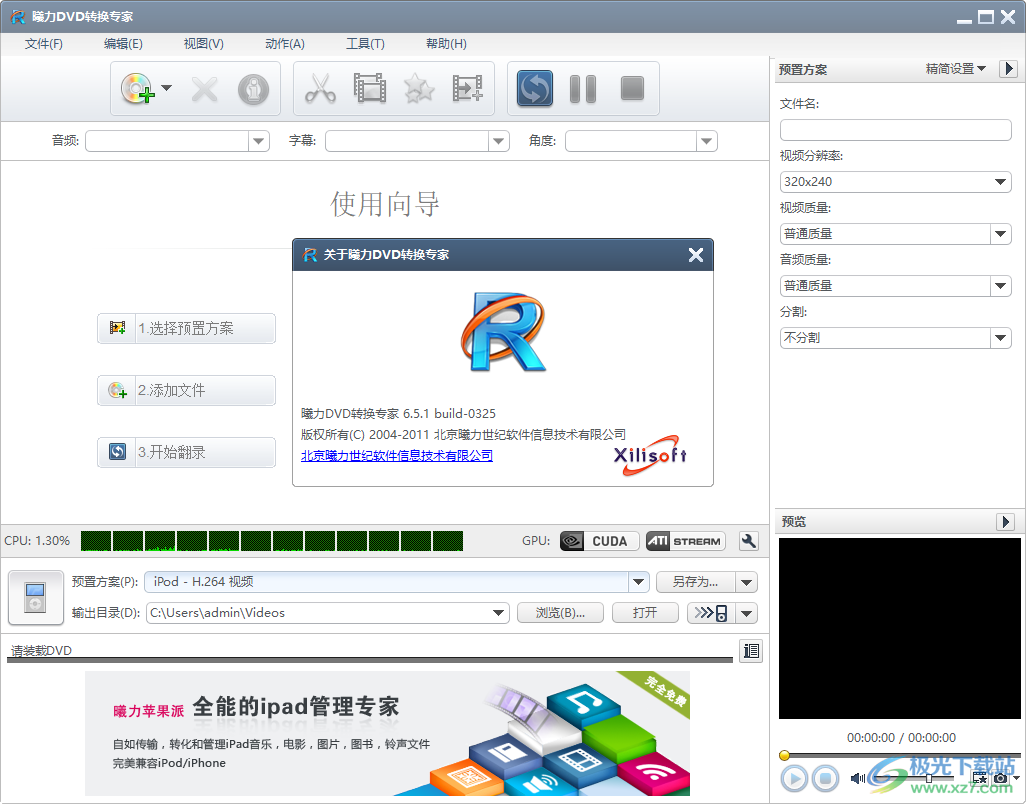
軟件功能
曦力DVD轉換專家是一個功能強大,易于操作的DVD轉換軟件,它可以幫您將DVD轉換成幾乎所有視頻和音頻格式。將DVD轉換成AVI, MPEG, WMV, DivX, MP4, H.264/AVC, RM, MOV, M4V, XviD, 3GP, MP3, WMA, WAV, RA, M4A, AAC, AC3, OGG等,此外還可以從DVD中提取中喜歡的照片。
使用曦力DVD轉換專家您還可以在兩段視頻中添加效果,剪切視頻,裁剪視頻畫面,變換畫面效果,創建水印,添加字幕/音軌創建自定義視頻文件。
曦力DVD轉換專家將DVD轉換成多種視頻格式,您可以在多媒體設備上進行播放,例如iPod, iPhone, iPad, PSP, Apple TV等。
軟件特色
1、曦力DVD轉換專家提供豐富的輸出格式,大部分常用的媒體格式都可以在軟件找到
2、可以輸出到你喜歡的設備,如果是轉換音頻CD就可以輸出到iPod設備
3、如果是轉換視頻就可以輸出到iPhone或者Android類型的設備
4、也支持高清的格式輸出,電腦支持的AVI, MPEG, WMV, DivX, MP4, H.264/AVC都可以在軟件作為輸出格式使用
5、直接加載DVD到軟件就可以在軟件選擇一種預設方案輸出DVD內容
6、輕松將DVD上刻錄的電影轉換到電腦上使用,方便以后在電腦剪輯電影
7、可以輸出一般的音頻格式,可以輸出無損的音頻格式,可以輸出圖片和動畫格式
8、預設方案是可以自己設置的,選擇一種格式可以調整視頻分辨率,設置視頻質量,設置音頻質量
9、支持編輯功能,識別到DVD的視頻可以在軟件點擊編輯按鈕,從而為視頻添加特效,添加濾鏡
10、可以將DVD的資源剪切以后再轉換格式,剪切DVD標題/章節,提取您想要的部分
11、畫面的效果也是可以調整的,例如經常使用的亮度、對比度、飽和度參數可以在編輯區域設置
12、為一個標題或者章節添加多個輸出格式,或者克隆一個標題,并且設置多個輸出格式,進行一次性輸出。
使用方法
1、將軟件安裝到C:Program Files (x86)曦力軟件DVD轉換專家
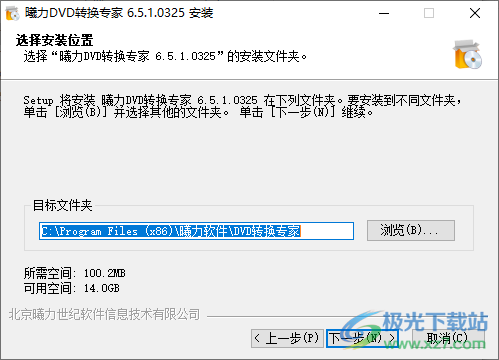
2、啟動曦力DVD轉換專家就可以顯示DVD轉換界面
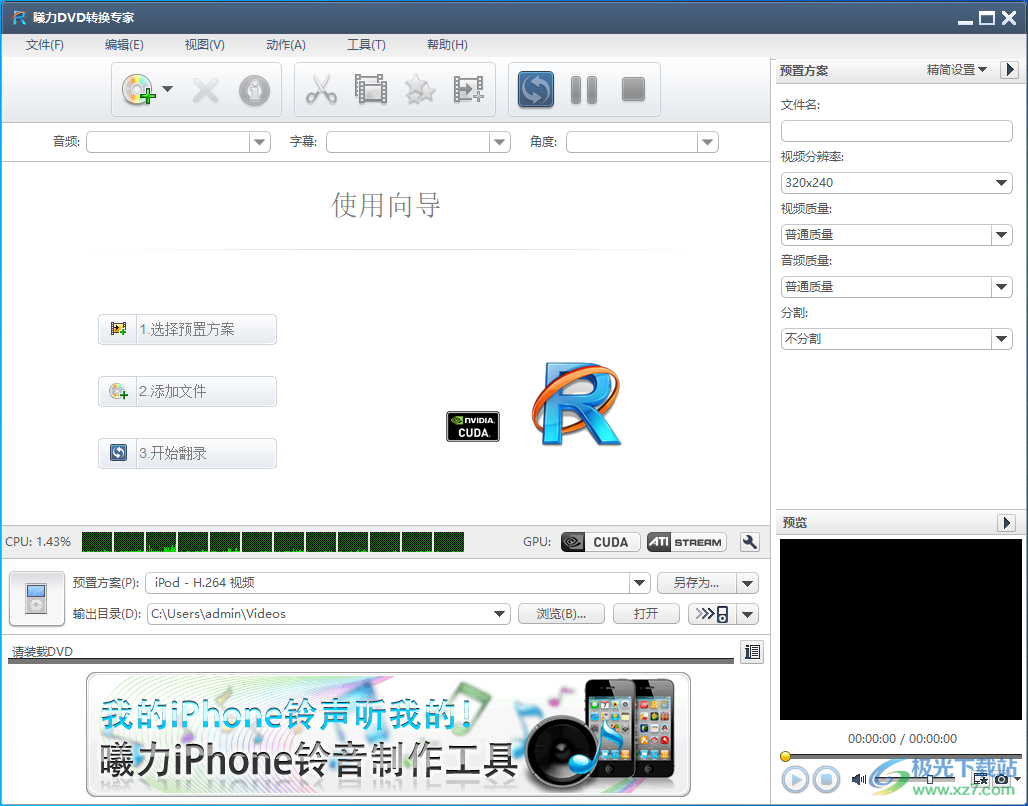
3、如圖所示,添加DVD到軟件就可以直接轉換,也可以打開IFO文件,打開ISO文件
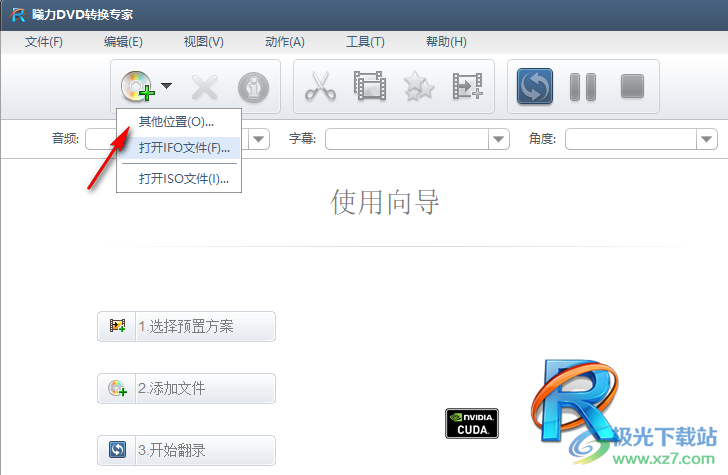
4、提示輸出格式設置界面,可以選擇輸出iPod -MPEG4,iPod-為電視輸出的H.264視頻
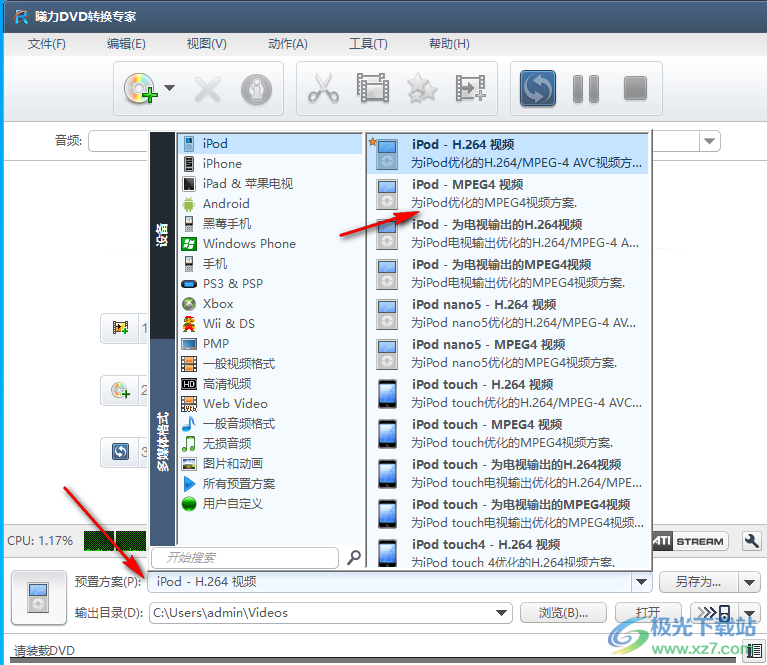
5、可以轉換高清-AVI視頻,符合高清標準的AVI(音頻視頻交錯格式)
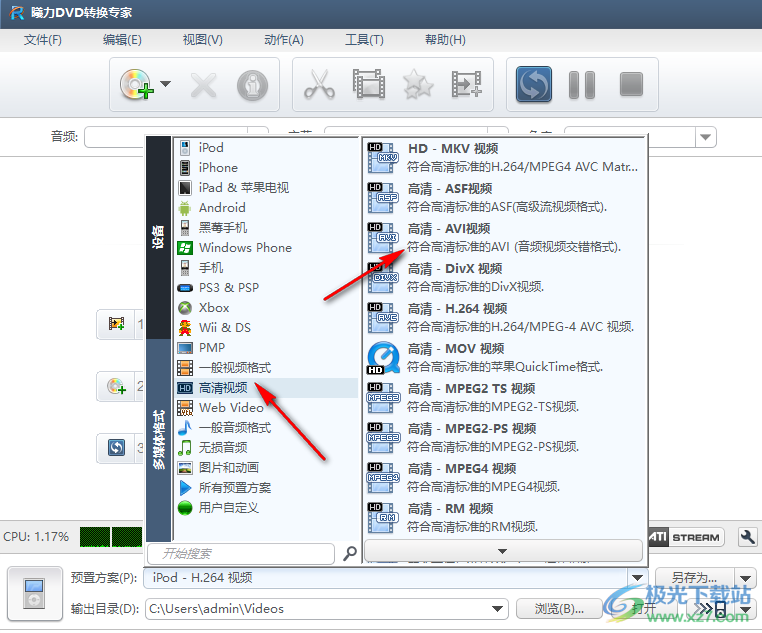
6、添加的視頻可以點擊編輯功能,直接進入效果編輯界面,進入剪切界面
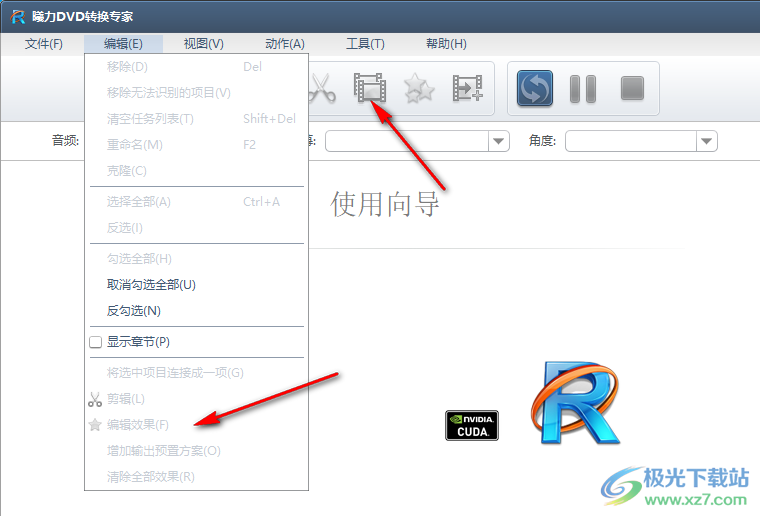
7、預覽面板、輸出設置面板、顯示高級預置選項窗口、顯示日志窗口、顯示屬性窗口(W)
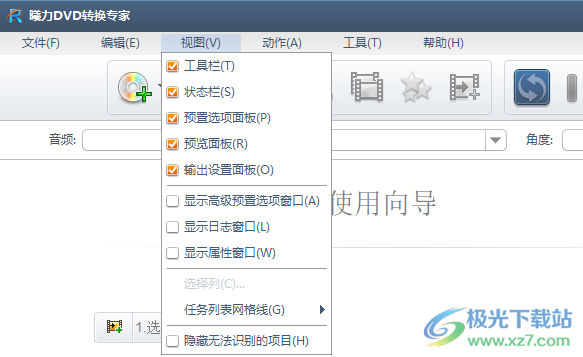
8、常規設置界面,可以設置視頻保存的地址,可以設置截圖保存的地址
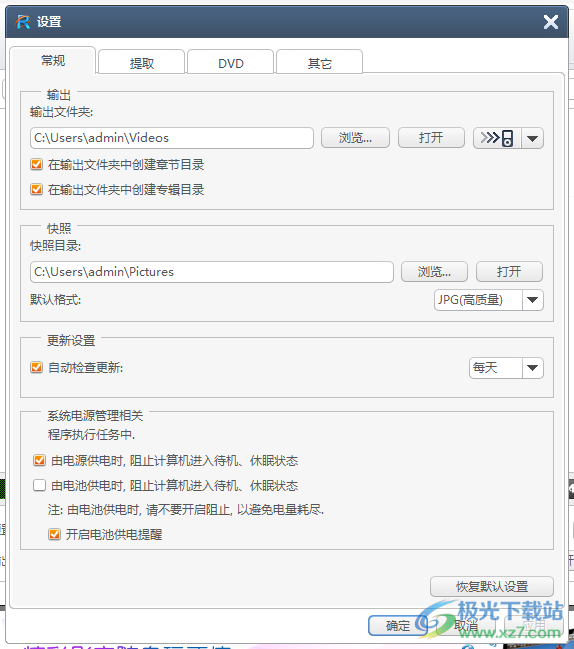
9、DVD設置,視頻檢測逐行24Hz、強制逐行24Hz、音頻視頻同步,DVD光驅使用ASPI、啟用DVD光驅緩存
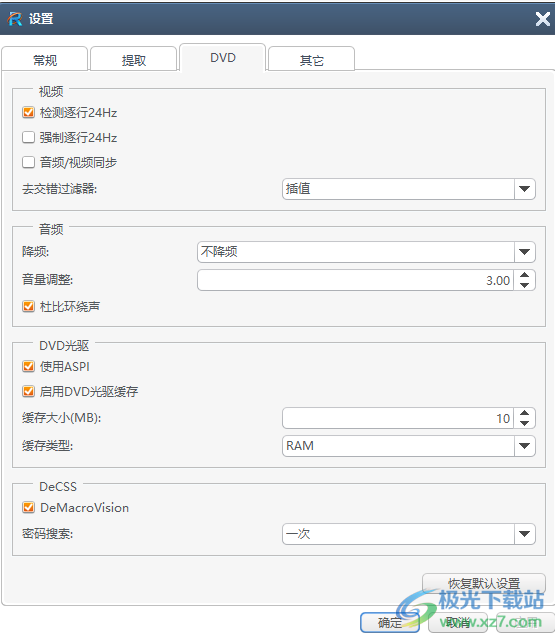
10、其他設置
自動處理
當轉換過程中新增項目時:
自動加入轉換隊列
不加入轉換隊列
詢問我如何處理
裝載光盤時自動獲取光盤信息
完成后動作
任務完成后:
轉換完成后在托盤處顯示信息
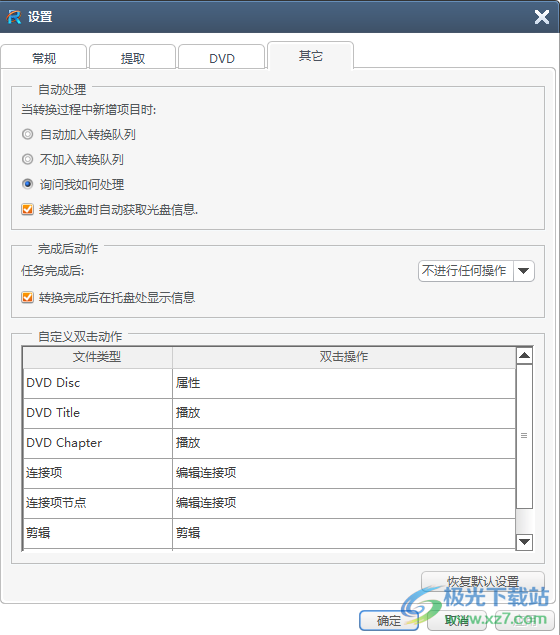
11、幫助界面,打開軟件的幫助界面就可以閱讀官方提供的幫助文檔
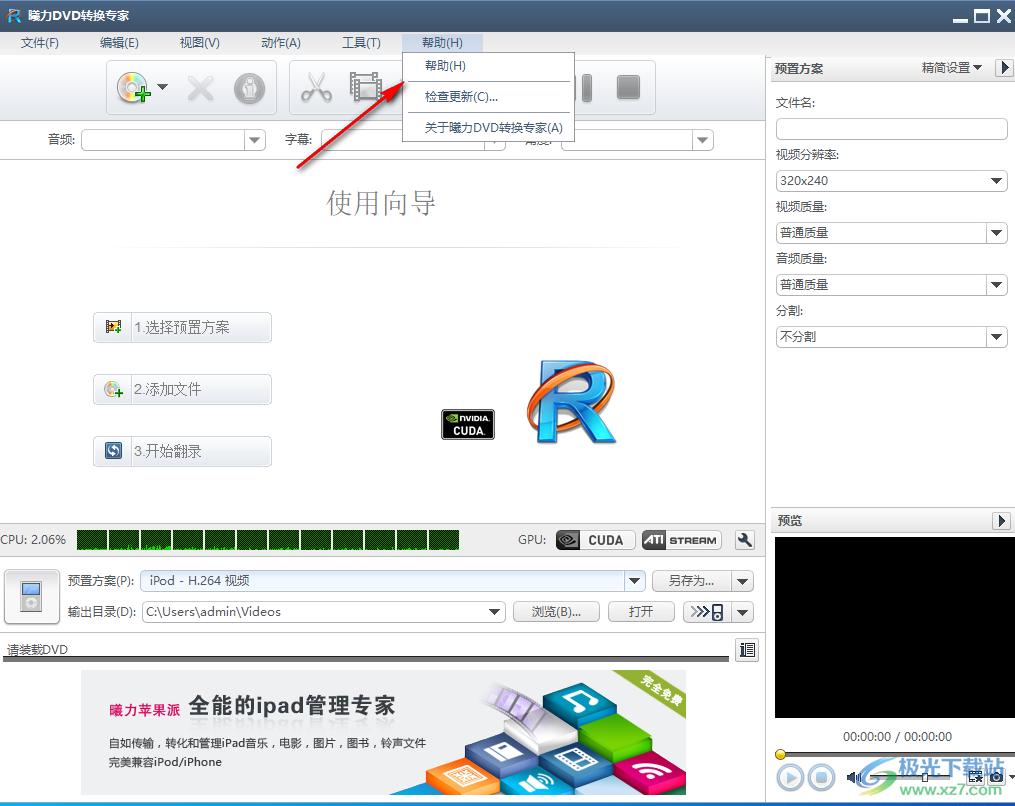
官方教程
向視頻添加音軌
在文件列表中選擇一個標題或章節,單擊工具欄的“編輯效果”按鈕,打開“效果”窗口。單擊窗口左側的“音頻”標簽頁打開“音頻”設置頁,您可以為視頻添加多個音軌。
1.單擊“添加音軌”按鈕,添加一個音頻。重復這個步驟可以為視頻添加多個音軌。視頻所有的原始音軌以及您添加的多個音軌將會列在音軌列表中。
提示:
(1) 選擇一個音軌文件,它的信息將會顯示在列表下方:音頻編碼器、聲道、采樣率、碼率以及時間長度等。
(2) 選擇一個音軌文件,單擊“刪除選中的音軌”將這個音軌刪除。
2.單擊“循環播放”或“只播放一次”,音軌將會重復播放或者只播放一次。
提示:
(1) 單擊“恢復默認設置”按鈕,將恢復以上設置為默認。
(2) 如果您取消勾選窗口左側“音頻”選項,音頻設置將不可用。
向視頻添加字幕
在文件列表中選擇一個標題或章節,單擊工具欄的“編輯效果”按鈕,打開“效果”窗口。單擊窗口左側“字幕”標簽頁打開“字幕設置頁”,您可以添加多個字幕。
1.單擊“添加替換字幕文件”按鈕從本地添加一個字幕文件。重復這個操作添加多個字幕。音頻原始字幕以及添加的字幕文件在字幕列表中顯示。
提示: 在列表中選擇一個字幕文件,單擊“刪除選中字幕”將它刪除。
2.設置字幕透明度:拖動“透明度”控制滑塊調整字幕透明度,同時可在預覽窗口中查看效果,您可以通過預覽效果進行調整。
提示: 您也可以在右側文本框中輸入一個數值或者單擊向上、向下按鈕來調整。
3.設置字幕垂直位置:拖動“垂直位置”控制滑塊進行調整。
4.設置字體樣式:單擊“字體”的下拉按鈕選擇一個字體,單擊“顏色”下拉按鈕選擇一個喜歡的顏色,單擊“大小”下拉按鈕選擇字體大小,單擊“樣式”下拉按鈕選擇文字樣式,單擊“行間距”下拉按鈕為字幕選擇行間距。
提示:
1.單擊”設置“下拉按鈕,選擇”恢復默認設置“選項將恢復以上設置為默認狀態。
2.拖拽調整字幕位置:上下拖動字幕的垂直位置。
3.如果您取消勾選窗口左側“字幕”選項,字幕設置將不可用。
下載地址
- Pc版
曦力DVD轉換專家 v6.5.1 官方版
本類排名
- 1 格式工廠Format Factory4.5.0.0 官方安裝版
- 2 格式工廠v4.8.0.0
- 3 HitPaw Photo Enhancer(圖片增強)v2.1
- 4 3D視頻轉換器(Aiseesoft 3D Converter)v6.5.10
- 5 vr視頻轉換器電腦版(ifun video converter)v1.0.2 官方版
- 6 topaz video enhance ai官方版v2.3.0 最新版
- 7 格式工廠免安裝版v5.8.0
- 8 MediaHuman Video Converter(視頻轉換)v1.3.0.0
- 9 3gpmp4轉換精靈v3.5 綠色版
- 10 HD Video Converter Factory Pro(HD視頻轉換器)v25.7 便攜版
本類推薦
裝機必備
換一批- 聊天
- qq電腦版
- 微信電腦版
- yy語音
- skype
- 視頻
- 騰訊視頻
- 愛奇藝
- 優酷視頻
- 芒果tv
- 剪輯
- 愛剪輯
- 剪映
- 會聲會影
- adobe premiere
- 音樂
- qq音樂
- 網易云音樂
- 酷狗音樂
- 酷我音樂
- 瀏覽器
- 360瀏覽器
- 谷歌瀏覽器
- 火狐瀏覽器
- ie瀏覽器
- 辦公
- 釘釘
- 企業微信
- wps
- office
- 輸入法
- 搜狗輸入法
- qq輸入法
- 五筆輸入法
- 訊飛輸入法
- 壓縮
- 360壓縮
- winrar
- winzip
- 7z解壓軟件
- 翻譯
- 谷歌翻譯
- 百度翻譯
- 金山翻譯
- 英譯漢軟件
- 殺毒
- 360殺毒
- 360安全衛士
- 火絨軟件
- 騰訊電腦管家
- p圖
- 美圖秀秀
- photoshop
- 光影魔術手
- lightroom
- 編程
- python
- c語言軟件
- java開發工具
- vc6.0
- 網盤
- 百度網盤
- 阿里云盤
- 115網盤
- 天翼云盤
- 下載
- 迅雷
- qq旋風
- 電驢
- utorrent
- 證券
- 華泰證券
- 廣發證券
- 方正證券
- 西南證券
- 郵箱
- qq郵箱
- outlook
- 阿里郵箱
- icloud
- 驅動
- 驅動精靈
- 驅動人生
- 網卡驅動
- 打印機驅動
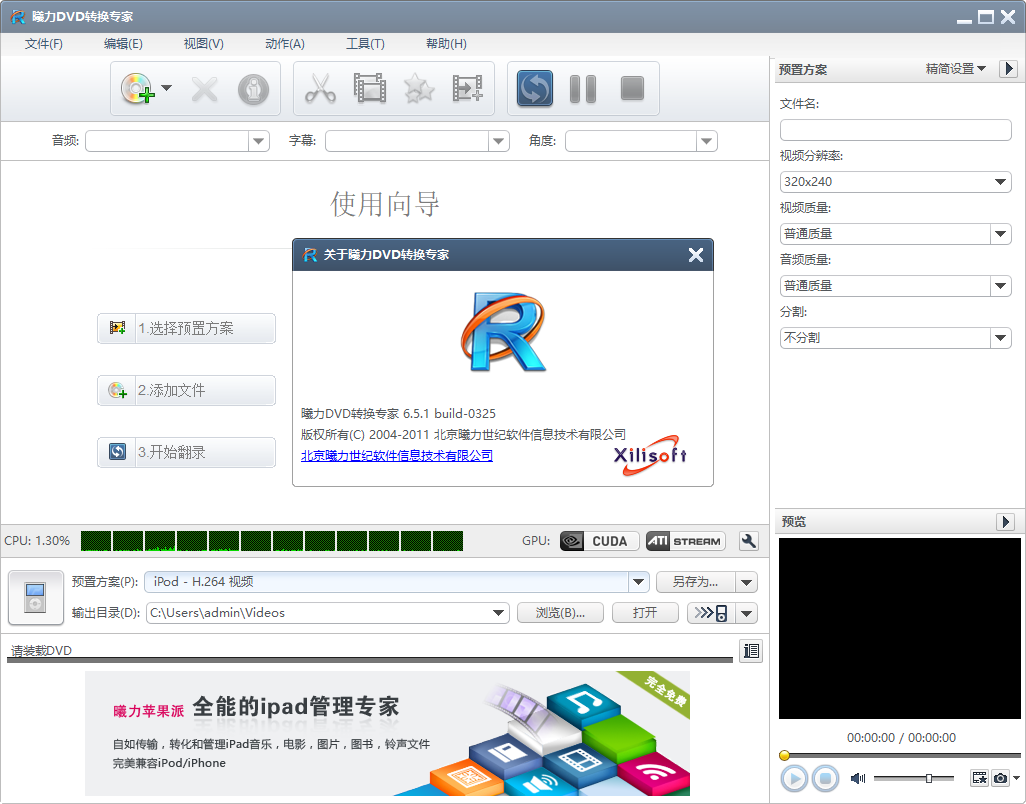



































網友評論